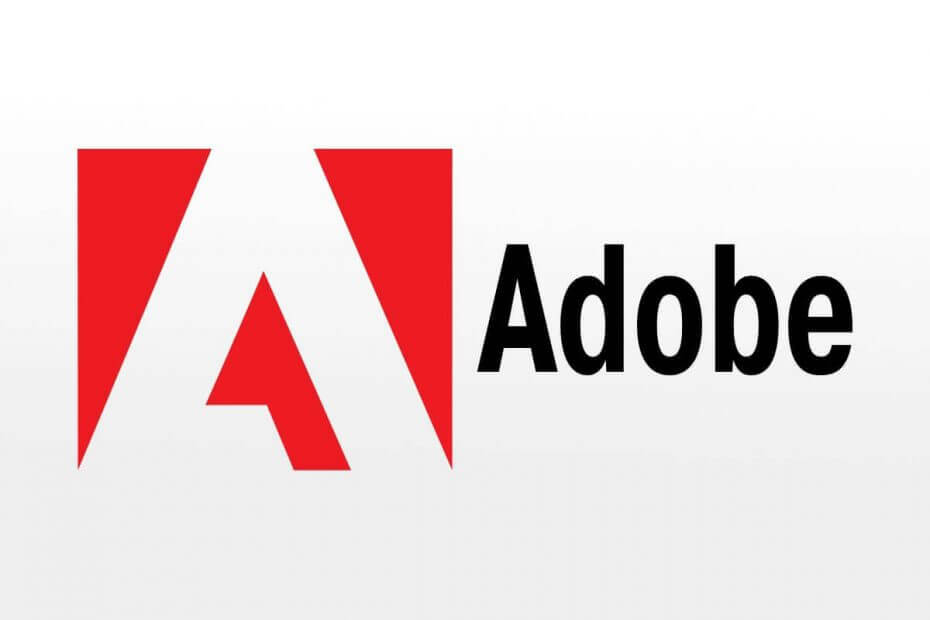
Denne software holder dine drivere kørende og holder dig dermed beskyttet mod almindelige computerfejl og hardwarefejl. Tjek alle dine chauffører nu i 3 nemme trin:
- Download DriverFix (verificeret downloadfil).
- Klik på Start scanning for at finde alle problematiske drivere.
- Klik på Opdater drivere for at få nye versioner og undgå systemfejl.
- DriverFix er downloadet af 0 læsere denne måned.
Adobes onlinetjenester yder vigtig support til brugere af den omfattende Adobe-pakke med design- og kreativitetsløsninger. Portalen er dog undertiden utilgængelig, og brugerne modtager Der opstod et problem med at oprette forbindelse til Adobe online fejl besked.
Hvordan kan jeg rette Adobe-forbindelsesfejl?
- Sluk for systembeskyttelsessoftware
- Deaktiver din firewall
- Kontroller, om du faktisk har forbindelse til internettet
- Tilføj Adobe.com som et betroet websted
- Indstil nøjagtige systemurindstillinger
- Start din computer i fejlsikret tilstand
1. Sluk for systembeskyttelsessoftware
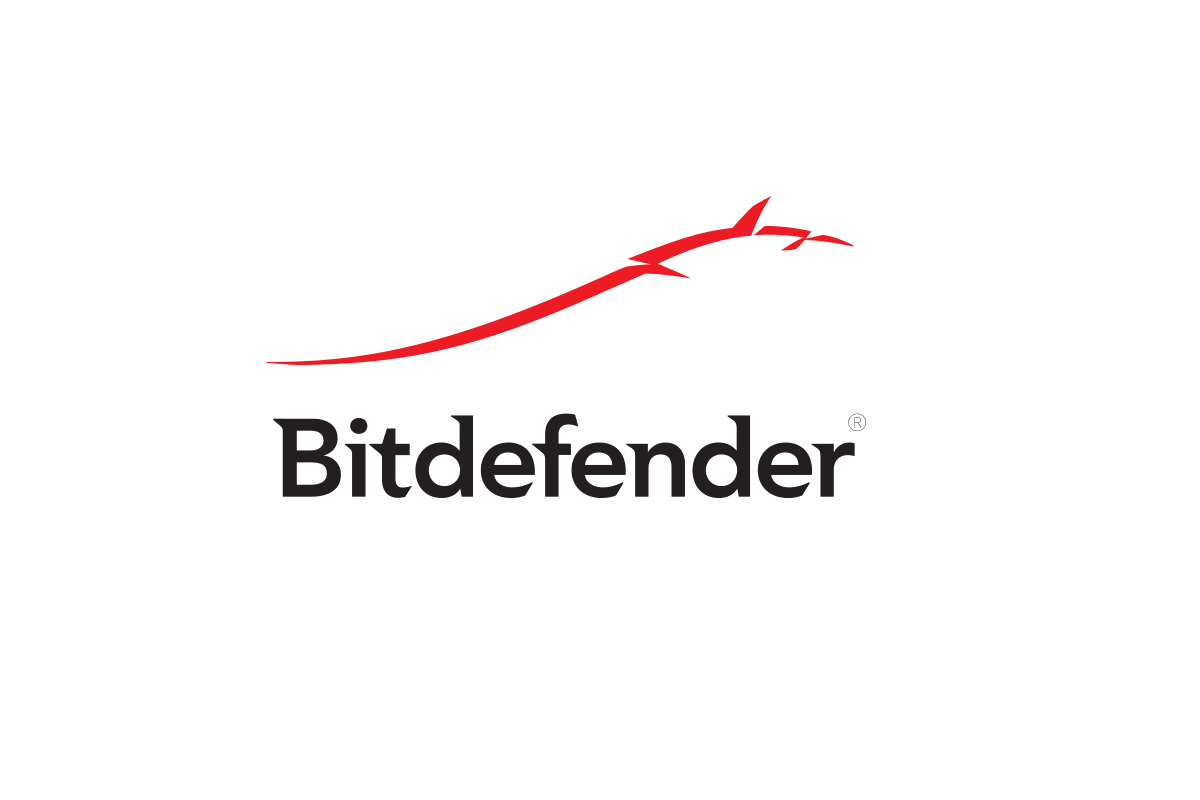
Systembeskyttelsessoftware kan forhindre, at forskellige Adobe.com-onlinetjenester åbnes. Overvej at slukke for det. At køre din pc uden beskyttelse gør din maskine imidlertid meget sårbar over for trusler så vi anbefaler, at du genaktiverer dit antivirus så hurtigt som muligt.
Hvis dit antivirus er problemet, skal du overveje at skifte til et sikkert og pålideligt antivirus som f.eks Bitdefender.
2. Deaktiver din firewall
En firewall kan nogle gange forårsage Der opstod et problem med at oprette forbindelse til Adobe online fejl. Prøv midlertidigt at deaktivere din Windows Firewall.
-
Klik på Start knap og vælg Indstillinger.
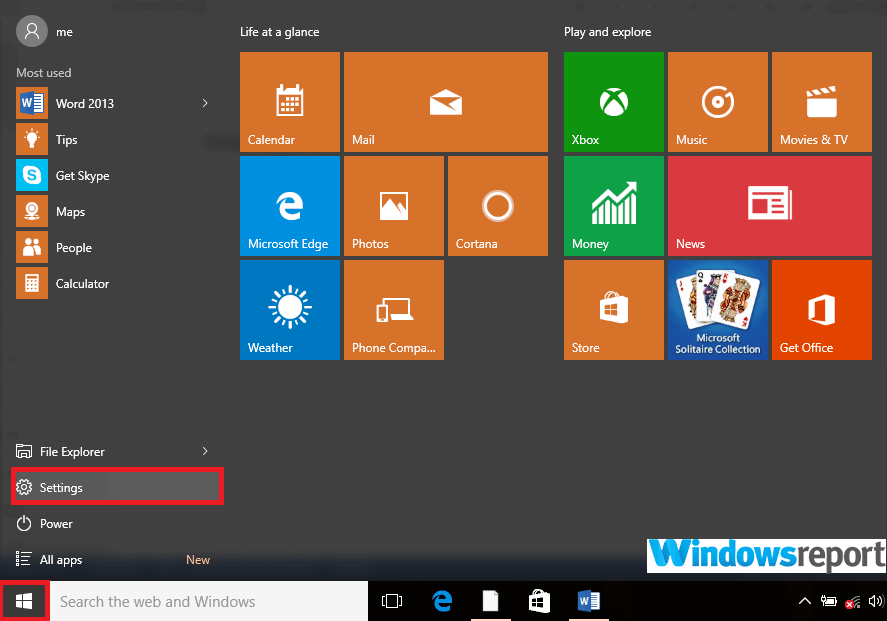
- Type Firewall i søgefeltet til indstillinger, og tryk på Kontroller firewallstatus.
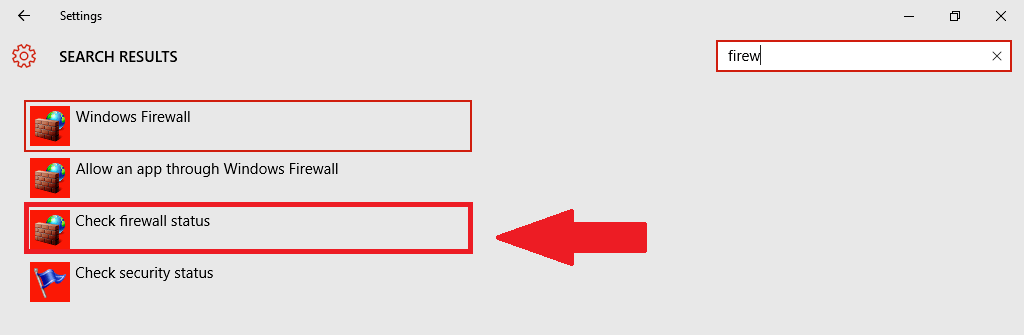
- Vælg derefter Slå firewall til / fra.
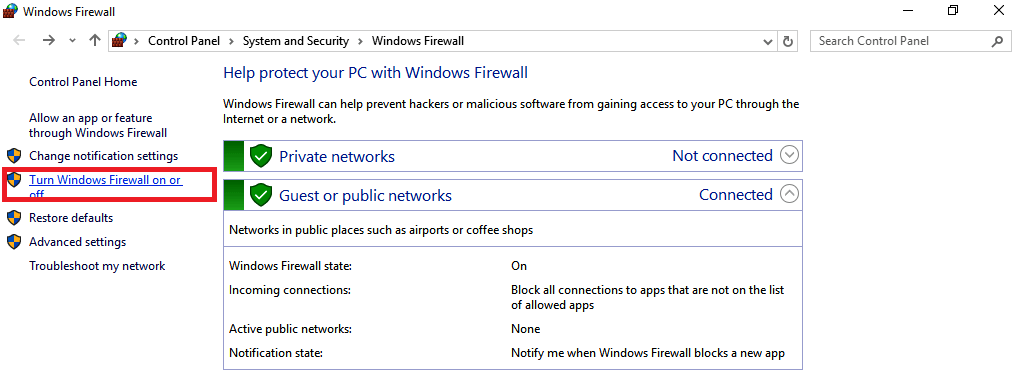
-
Vælg derefter Sluk for Windows Firewall under de to sektioner (privat og offentlig).
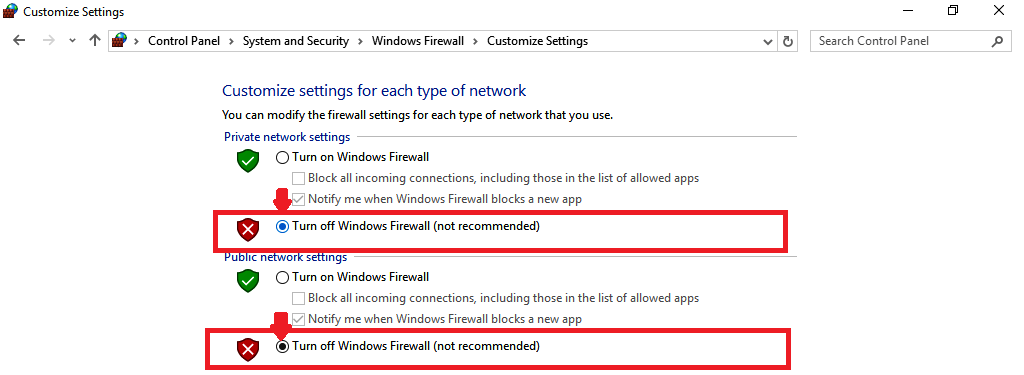
På samme tid skal du klikke på Tillad mulighed når som helst du får en sikkerhedsadvarsel, hver gang du forsøger at oprette forbindelse til Adobes online-sider.
Hvis du kører en anden firewall produkt, skal du kontrollere instruktionerne på producentens websted.
3. Kontroller, om du faktisk har forbindelse til internettet
Sommetider Der opstod et problem med at oprette forbindelse til Adobe online fejl er forårsaget af din internetforbindelse.
Dette er hvad du skal gøre:
Gå til adresselinjen i din browser, og skriv et andet websted som Google.com. Åbner det? Hvis det ikke er tilfældet, skal du muligvis simpelthen reparere din nuværende internetforbindelse for at gendanne forbindelsen til Adobe online. Se hvordan du løser din internetforbindelse i Windows 10.
Du kan også prøve at starte Adobes onlinetjeneste ved hjælp af en anden computer på det samme netværk. Hvis det også fejler, skal du måske foretage fejlfinding på netværket eller ringe til din systemadministrator for at hjælpe.
- LÆS OGSÅ: Fix: Windows 10 kan ikke oprette forbindelse til dette netværk
4. Tilføj Adobe.com som et betroet websted
At gøre Adobe.com til et betroet websted kan også hjælpe med at slippe af med Der opstod et problem med at oprette forbindelse til Adobe online fejl.
Internet Explorer
- Åben Internet Explorer.
- Klik på Værktøj (gear)fanen og rul ned for at vælge Internet muligheder.
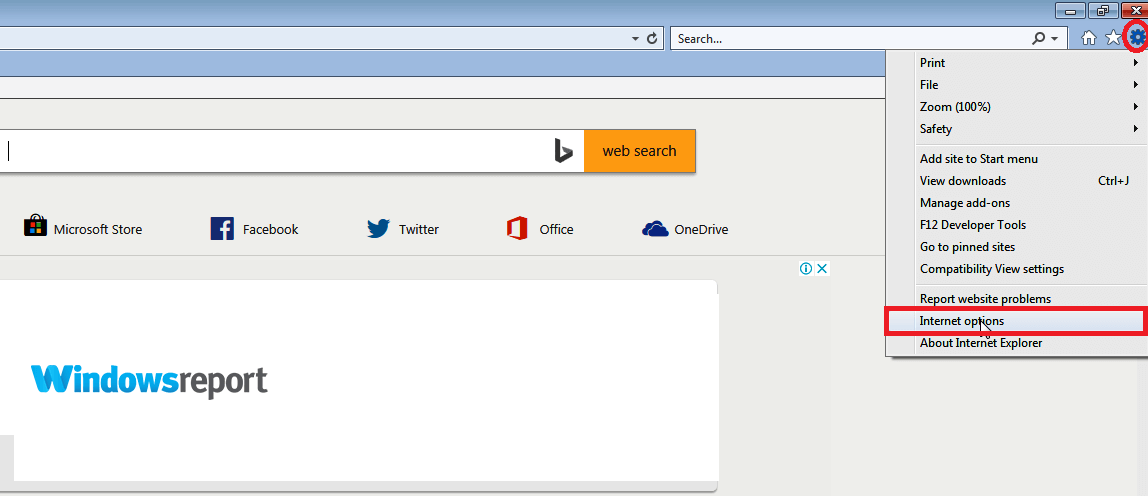
- Vælg Sikkerhed klik derefter på Pålidelige websteder.
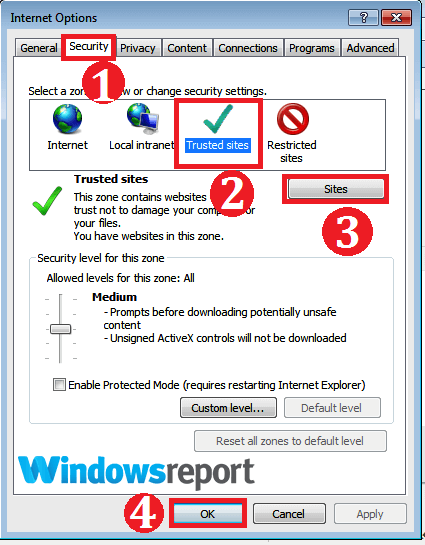
- Vælg Websteder fanen.
- Type https://adobe.com under Føj dette websted til zonen klik derefter på Tilføje.
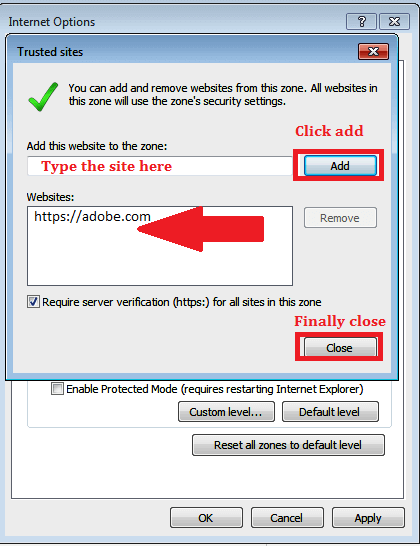
- Tæt og klik Ansøge. Gå ud af internet muligheder vindue.
Google Chrome
- I Chrome, klik på Mere fanen (de tre prikker yderst til højre).
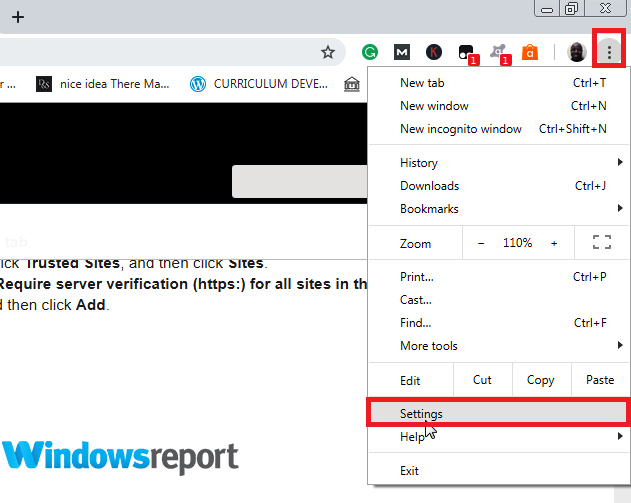
- Vælg Indstillinger rul derefter ned og klik på Fremskreden hyperlink.
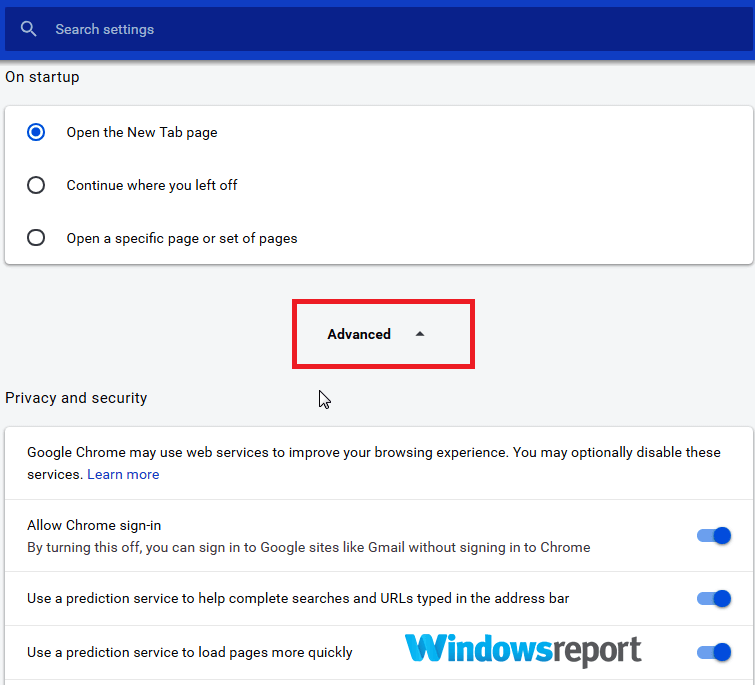
- Vælg Lave om/Åben fuldmagt indstillinger.
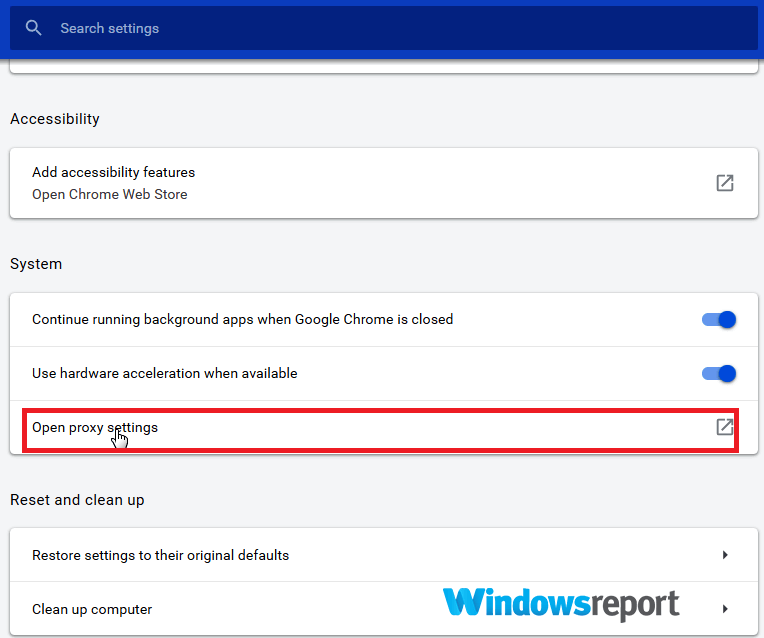
- Føj nu Adobes websted til listen over Pålidelige websteder som vi viste dig i det foregående afsnit.
Firefox
- I Firefox, klik på 3 linjer (øverste højre hjørne).
- Rul ned og klik Muligheder.
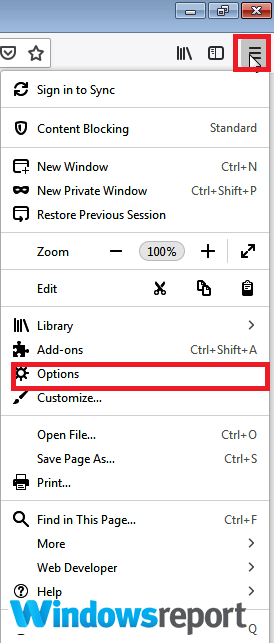
- Trykke på Privatliv & Sikkerhed.
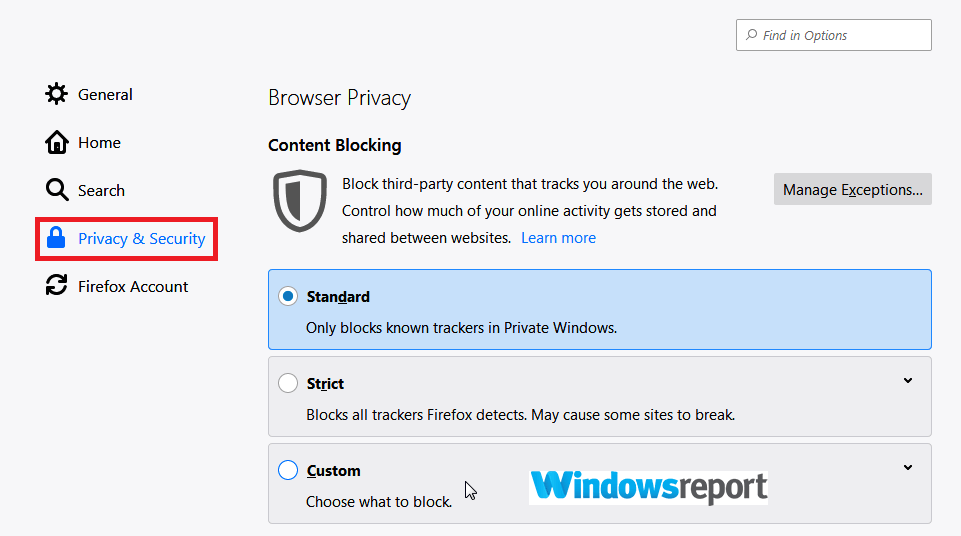
- Rul til Tilladelser fanen og klik Undtagelser.
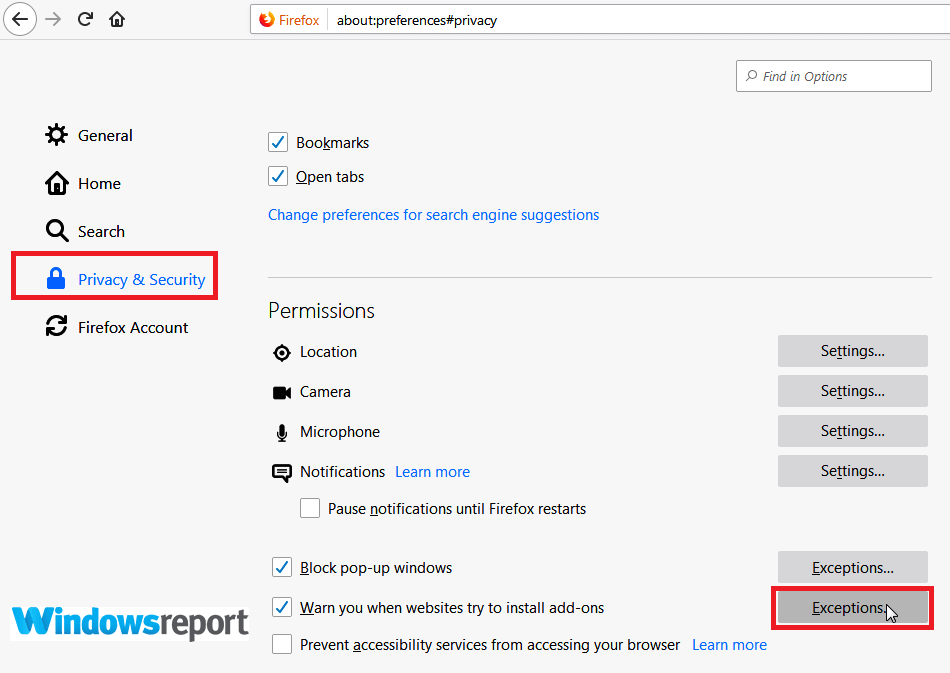
- Type https://adobe.com tryk derefter på Give lov til.
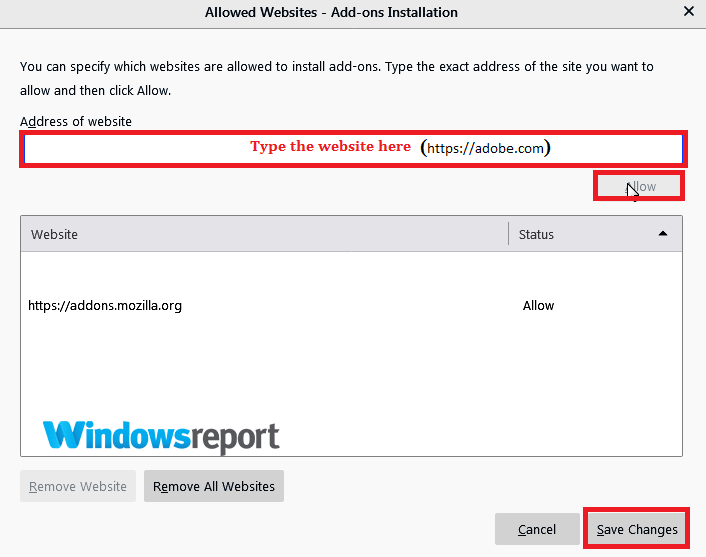
- Vælge Gem ændringer.
5. Indstil nøjagtige systemurindstillinger
Tidsindstillinger påvirker ikke direkte internetforbindelse, men kan gøre sikkerhedscertifikater kategoriseret som udløbet eller ugyldige. Dette kan føre til Der opstod et problem med at oprette forbindelse til Adobe online og andre fejl.
For at løse problemet skal du sørge for, at dine maskiners indstillinger for dato og klokkeslæt er korrekte. Her er hvordan man retter Windows 10-uret, hvis det er forkert.
- LÆS OGSÅ: Hvad kan jeg gøre, hvis Windows 10-tiden fortsætter med at ændre sig?
6. Start din computer i fejlsikret tilstand
Start din computer i Sikker tilstand vil hæmme langvarige fejl, der kan forårsage Der opstod et problem med at oprette forbindelse til Adobe online fejl.
- Hold nede Tænd / sluk-knap i ca. 10 sekunder for at lukke din pc.
- Start din pc igen, og sluk den, mens din pc starter til Windows.
- Gentag dette flere gange for at starte din pc Windows-gendannelsesmiljø.
- Klik på Fejlfinding så snart Vælg en indstilling skærmbilledet åbnes.
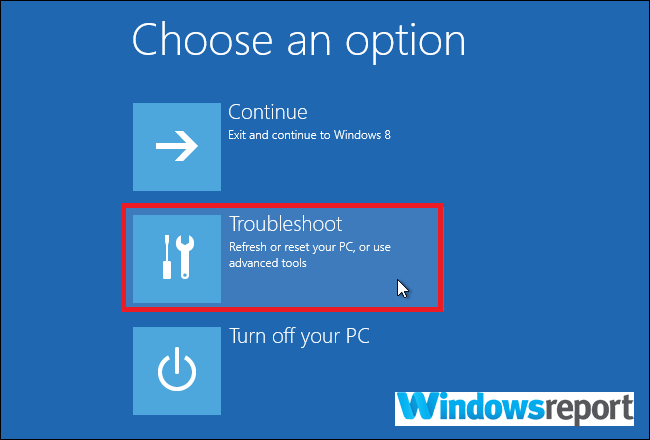
- Vælg Avancerede indstillinger.
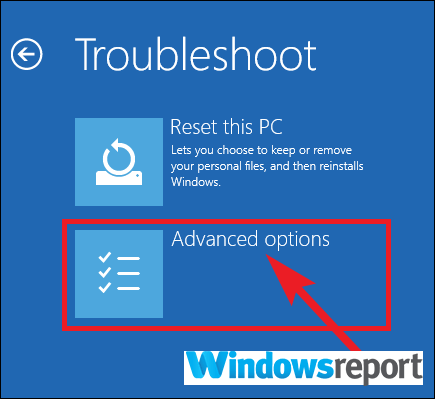
- Klik på Opstartsindstillinger og så Genstart.
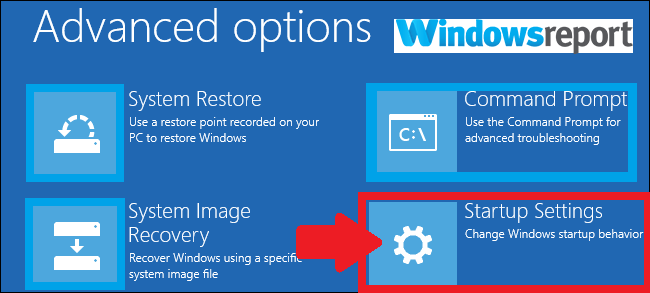
- Når din maskine er genstartet, skal du vælge 4(eller F4) for at gå til fejlsikret tilstand.
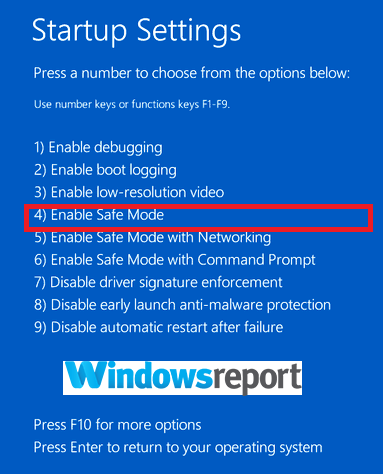
Nu kan du teste, om forbindelsen til Adobe online vil gå igennem.
Der opstod et problem med at oprette forbindelse til Adobe online kan være ret irriterende, men vi håber, at du har løst det ved hjælp af en af vores løsninger.
FLERE ANBEFALEDE ARTIKLER:
- Sådan rettes systemfejlen AdobeGCClient.exe i Windows
- Fuld rettelse: Adobe-fejl 16 på Windows 10, 8.1, 7
- Fix VPN Unlimited 'Ingen internetforbindelse' fejl for godt


